Idealo Direktkauf
Mit der Schnittstelle zu idealo lassen sich die dort gelisteten verwalten und die dort erstellten (und mittels idealo Direktkauf gezahlten) Belege importieren.
Inhaltsverzeichnis
Anlegen des Marktplatz-Accounts
Bevor das idealo-Modul aufgerufen werden kann, muss in der Warenwirtschaft ein Marktplatz-Account angelegt werden.
Die Accountverwaltung findet sich unter
- System
- Konfiguration
- Marktplätze
- ❯Accountverwaltung
Ein Klick auf den Button "Neu" führt durch den Prozess, bei dem folgende Daten abgefragt werden:
- Filiale: Hier wird festgelegt, aus welcher Filiale heraus der Marktplatz betrieben werden soll.
- Marktplatz: Wählen Sie nun den entsprechenden Marktplatz aus, für den Ihr Händler-Account registriert ist.
- Accountname: Nun kann dem Account noch ein Name zugewiesen werden. Dieser ist frei wählbar.
Wurde ein Marktplatz-Account für idealo angelegt, können die Accountverwaltung geschlossen und das idealo-Modul aufgerufen werden.
Buttons am rechten Rand
Beleg-Import
- Mit diesem Button kann der Belegimport manuell gestartet werden.
- Es erscheint eine Abfrage, um den Zeitraum der zu importierenden Aufträge festzulegen.
Versandstatus senden
- Diese Funktion sendet die aktuellen Versandstatus der bereits gebuchten Aufträge.
- idealo-Aufträge benötigen zwingend eine Trackingnummer. Diese wird ebenfalls übertragen.
- Ist die Übertragung des Versandstatus eines Auftrages erfolgreich, so wird er vom Reiter Importierte Aufträge in den Reiter Versendete Aufträge transferiert.
Auftrag stornieren
- Sendet die Rückerstattungsinformationen an idealo.
Rückerstattungen
- Sendet die Stornierungsanfrage für den aktuell markierten Beleg zu idealo.
Reiter Auftragsverwaltung
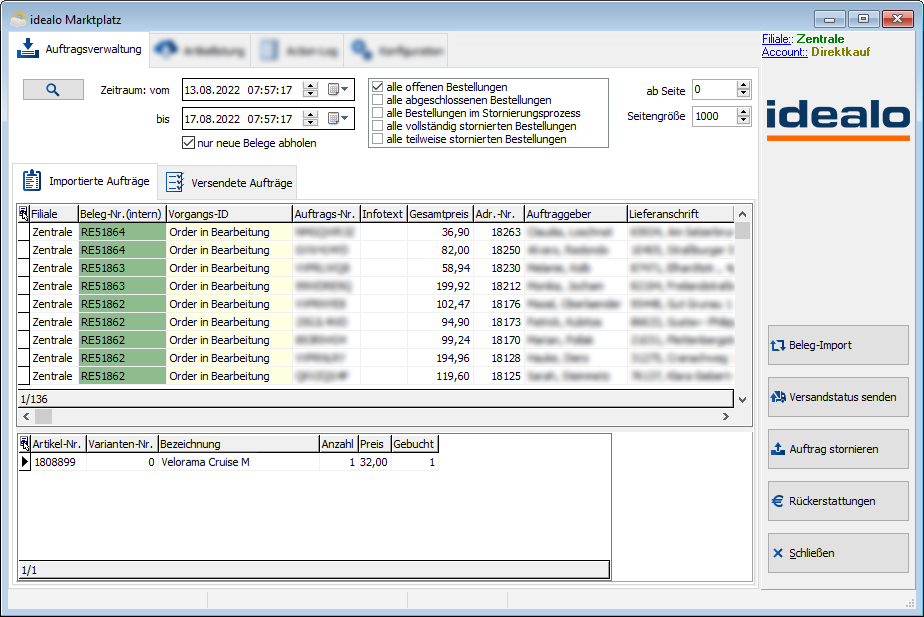
In diesem Bereich werden die importierten Aufträge verwaltet. Im Reiter Importierte Aufträge befinden sich die Aufträge, deren Versandstatus noch nicht zu idealo übertragen wurde.
Hat ein Auftrag eine Rechnungs- und Lieferscheinnummer - ist also in der Warenwirtschaft vollständig fakturiert - und wird diesem mittels ❯Trackingnummernimport eine Trackingnummer zugewiesen, kann eine Versandbestätigung an idealo gesendet werden. Ist dies erfolgreich, verschwindet der Auftrag aus dem Reiter Importierte Aufträge und wandert stattdessen in den Reiter Versendete Aufträge.
enthaltene Positionen
Unter der Auftragsliste befindet sich eine weitere Liste mit den im aktuell markierten Auftrag enthaltenen Positionen.
Artikel ändern
- Wird ein Auftrag importiert, dessen Artikelnummer nicht bekannt ist, wird der in der ❯Konfiguration hinterlegte Dummy-Artikel eingetragen.
- Mittels dieses Buttons kann der Artikel durch den gewünschten (im System vorhandenen) Artikel ersetzt werden.
Reiter Artikellistung
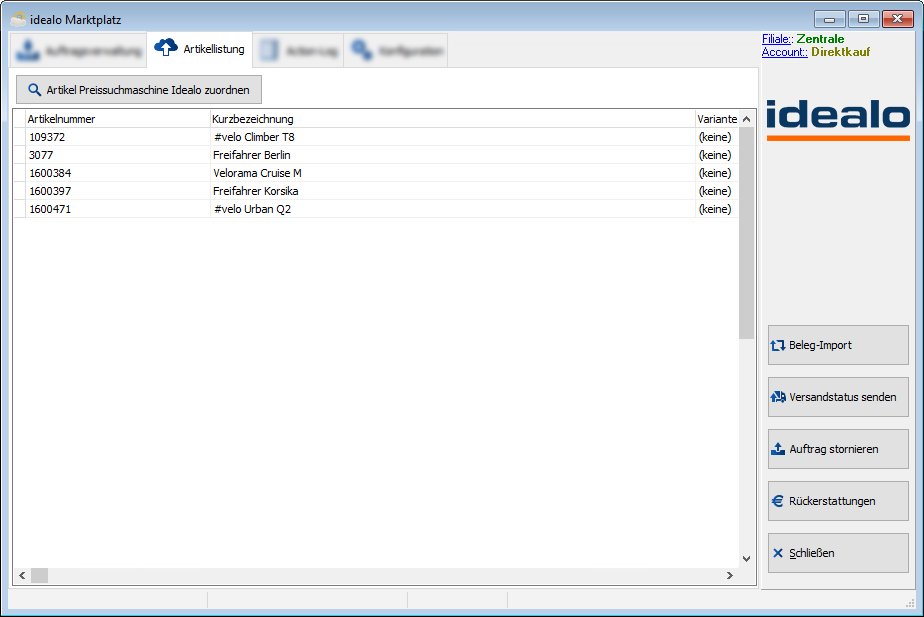
Artikel Preissuchmaschine idealo zuordnen
- Öffnet einen ❯Artikel-Suchdialog und stellt die auf die eingegebenen Parameter zutreffenden Artikel in einer Ergebnisliste dar. Von dieser kann ein Artikel gewählt werden, der anschließend in die Artikellistung eingetragen und beim nächsten Artikelabgleich mit idealo hochgeladen wird. Eine Mehrfachauswahl kann mittels Strg vorgenommen werden.
[Artikelnummer]|-|[Variantennummer] bspw. A1220|-|318
Reiter Konfiguration
Zahlungsarten
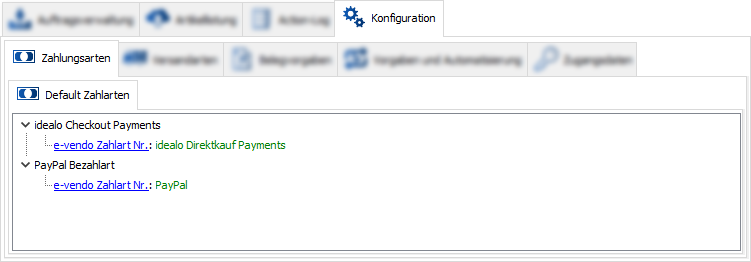
An dieser Stelle werden die von idealo verwendeten ❯Zahlungsarten mit denen von e-vendo verknüpft.
Um eine idealo-Zahlungsart mit einer von e-vendo zu verknüpfen, muss die idealo-Zahlungsart mittels Klick auf das Dreieck ▶ ausgeklappt werden. Anschließend kann der blau gefärbte Text e-vendo Zahlart geklickt werden, um in die Zahlungsartenauswahl zu gelangen und eine e-vendo-Zahlungsart mit der idealo-Zahlungsart zu verknüpfen.
Wird anschließend der Auswahldialog bestätigt und die Konfiguration gespeichert, ist die Verknüpfung aktiv.
Bei ab diesem Zeitpunkt importierten idealo-Aufträgen idealo-Zahlungsart mit einer von e-vendo ersetzt, um die Workflow-Einstellungen nutzen zu können.
Derzeit stehen idealo Checkout Payments (idealo Direktkauf) und PayPal als Zahlungsarten zur Verfügung. Die zugewiesenen e-vendo-Zahlungsarten sollten wie folgt konfiguriert sein:
- verbuchen in: RA-Buch
- Zahlartcode: RE
- Zahlungssystem: Idealo_Payments bzw. PayPal
Versandarten
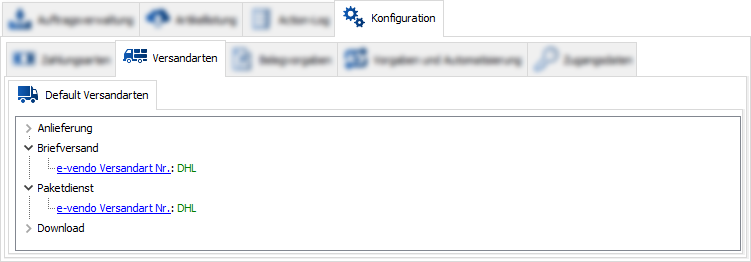
In diesem Reiter können die von idealo bereitgestellten Versandarten mit e-vendo-Versandarten gekoppelt werden. Der Verknüpfungsprozess läuft analog zu dem der Zahlungsarten.
Belegvorgaben
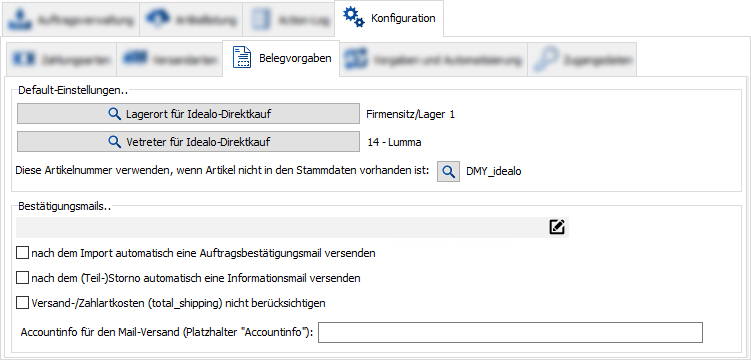
Lagerort für idealo-Direktkauf
- Dieser Button führt in den Auswahldialog für die vorhandenen ❯Lagerorte.
- Damit wird festgelegt, aus welchem Lagerort idealo-Direktkauf-Aufträge abgebucht werden.
Vertreter für idealo-Direktkauf
- Mit dieser Funktion kann den idealo-Aufträgen ein ❯Vertreter zugewiesen werden.
- Diese Artikelnummer verwenden, wenn Artikel nicht in den Stammdaten vorhanden ist
- An dieser Stelle kann ein Dummy-Artikel hinterlegt werden, welcher dann in einen Beleg eingefügt wird, wenn der tatsächlich übermittelte Artikel nicht in der Warenwirtschaft vorhanden ist. Der Beleg wird dabei gesperrt und erhält im Infotext das Präfix "Artikel überprüfen".
- Zusätzlich werden (im Beleg) zum Dummy-Artikel die Kurzbezeichnung sowie der Preis des übermittelten Artikels eingetragen.
- Im ❯Reiter Auftragsverwaltung kann der Dummy-Artikel durch den korrekten ersetzt werden.
- benutzerdefinierter Infotext
- In dieses Feld kann ein Präfix für das Infotext-Feld im Beleg definiert werden. Dieses wird jedem idealo-Beleg hinzugefügt.
- Beim Auftragsimport überträgt idealo im Feld total_shipping die Summe aus den möglicherweise anfallenden Versand- und Zahlartkosten.
- Bleibt diese Checkbox inaktiv, werden diese übermittelten Kosten in das Transportkostenfeld des Beleges eingetragen und eventuell in e-vendo vorhandene Kosten addiert.
In diesem Fall empfiehlt es sich, für idealo separate Versand- und Zahlarten festzulegen. - Wird die Checkbox aktiviert, werden das genannte Datenfeld von idealo ignoriert und stattdessen die in e-vendo hinterlegten Kosten in den Beleg eingetragen.
- Bleibt diese Checkbox inaktiv, werden diese übermittelten Kosten in das Transportkostenfeld des Beleges eingetragen und eventuell in e-vendo vorhandene Kosten addiert.
Vorgaben und Automatisierung
- Durch Aktivierung dieser Checkbox wird der Auftragsimport stündlich im Hintergrund durchgeführt.
- Datum und Uhrzeit des letzten automatischen Imports können zur Kontrolle im rechten Seitenmenü im Reiter Automatisierung überprüft werden.
- Wird diese Checkbox aktiviert, werden einmal täglich um 19:00 Uhr alle idealo-Aufträge, die komplett fakturiert sind (=Rechnung und Lieferschein gebucht) und eine Trackingnummer enthalten, an idealo gesendet und damit der Versand an die Plattform gemeldet.
Zugangsdaten
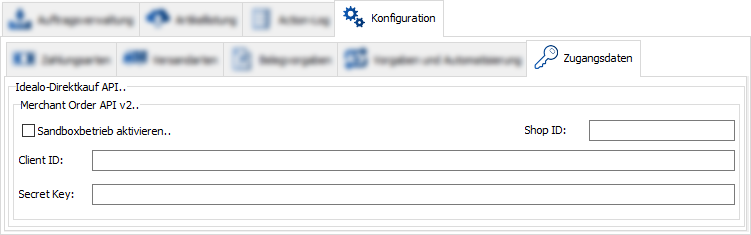
- Mit dieser Checkbox kann die Schnittstelle im Testbetrieb betrieben werden. Die Sandbox muss im idealo-Webinterface konfiguriert werden.
Die Daten für Shop ID, Client ID und Secret Key erhalten Sie von idealo.
